Pour ne plus perdre l’accès à votre identifiant Apple, demandez de l’aide à vos amis
Perdre l’accès à votre identifiant Apple peut entraîner des difficultés. Et il n’est pas toujours facile de le récupérer. Sauf si vous suivez ce conseil.
ous avez déjà perdu l’accès à votre identifiant Apple ? Vous n’êtes pas le seul. C’est un problème très fréquent pour les aficionados de la marque à la pomme. Et pourtant, l’expérience peut être stressante, puisque vous perdez alors l’accès à de nombreux services… et à beaucoup de données.
Pour se sortir du pétrin, Apple propose plusieurs solutions. Mais elles ne sont vraiment pas simples.
Si vous voulez vous faciliter la vie, vous pouvez créer un « contact de récupération », qui vous aidera à récupérer votre compte en cas de besoin.
Qu’est-ce qu’un « contact de récupération » ?
Si vous perdez l’accès à votre identifiant Apple, vous pouvez suivre les étapes sur votre appareil pour partager les instructions à l’écran avec votre contact de récupération.
Il recevra alors un code à six chiffres qui vous permettra de réinitialiser votre mot de passe identifiant Apple.
Oh, et ne vous inquiétez pas : les contacts de votre compte n’ont accès à aucune de vos données.
Comment créer votre contact de récupération ?
Sur iPhone ou iPad
Sur iPhone ou iPad, vous devez utiliser iOS 15/iPadOS 15 ou une version ultérieure. Pour créer un contact de récupération :
- allez dans Réglages, puis cliquez sur votre nom en haut de l’écran ;
- sélectionnez Mot de passe et sécurité, puis Récupération de compte ;
- cliquez sur Ajouter un contact. Vous devrez alors vous authentifier avec Face ID ou Touch ID, puis choisir votre contact. Les contacts de votre groupe de partage familial sont ajoutés automatiquement, tandis que tout autre contact devra d’abord accepter votre demande.
Sur Mac
Sur Mac, il faudra pour cela utiliser macOS Monterey ou une version ultérieure. Pour créer un contact de récupération :
- allez dans le menu Pomme, puis dans Préférences système ;
- cliquez sur Identifiant Apple ;
- sélectionnez Mot de passe et sécurité ;
- à côté de Récupération de compte, cliquez sur Gérer ;
- Cliquez sur + puis sur Ajouter un contact de récupération. Vous devrez alors vous authentifier avec Touch ID ou votre mot de passe, puis choisir votre contact. Les contacts de votre groupe de partage familial sont ajoutés automatiquement, tandis que tout autre contact devra d’abord accepter votre demande.
C’est aussi simple que ça.
Si vous voulez plus d’informations sur la manière de configurer cette fonctionnalité, vous pouvez lire les instructions d’Apple sur le sujet. Si vous voulez en savoir plus sur cette fonctionnalité, vous pouvez aussi lire cet article.
Je vous recommande de configurer au moins un contact de récupération dès aujourd’hui, car le fait d’en avoir un (ou plusieurs – vous pouvez en avoir jusqu’à cinq) peut vous épargner bien des soucis par la suite.